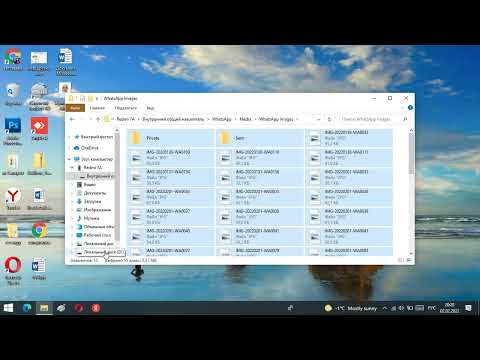Жума сайын Google Play дүкөнүндө сансыз оюндар чыгарылып жаткандыктан, адамдар дайыма бул оюндарды инновациялык түрдө ойноо жолдорун издешет. Консолдук оюндар жана мобилдик оюндар акыркы убакта талаш -тартыштын кызуу темасы болуп калды, ошондуктан программисттер эки дүйнөнү бириктирүүнүн жолдорун издеп жатышат. Бүгүн, Android түзмөгүңүздө оюндарды ойноо үчүн Sony PS3 контроллерин - DualShock 3 колдонууга болот. Сиздин түзмөктө бир аз чымыркануу менен, бул жаңылыкты эки колуңуз менен ойнотсоңуз болот.
Кадамдар
2 ичинен 1 -бөлүк: Түзмөгүңүздү даярдоо

Кадам 1. Сиз тамыры Android түзмөк бар экенин текшерип били3⁄4из
Контроллер менен түзмөктүн жупташуусу акция системасы тарабынан сунушталбаган атайын Bluetooth протоколуна муктаж болгондуктан, бул иштеши үчүн түзмөгүңүздү түп тамырынан бери түптөө зарыл.
Rooting жөнүндө көбүрөөк билүү үчүн жөн гана https://www.digitaltrends.com/mobile/how-to-root-android/#!AY95M дарегине өтүңүз

Кадам 2. Play дүкөнүнөн шайкештикти текшерүүчү куралды жүктөп алыңыз
Түзмөгүңүздөгү Play дүкөнүнө жеткенде, издөө тилкесинен Sixaxis шайкештигин текшергичти издеңиз. Бул колдонмону жүктөп алыңыз.

Кадам 3. Сиздин түзмөк шайкеш экенин текшерүү
Шайкештикти текшергичти иштетиңиз, жөн гана колдонмонун жогорку сол бурчундагы Старт баскычын таптаңыз. Эгер ката кетсе, бул сиздин түзмөк колдоого алынбайт дегенди билдирет. Болбосо барганың жакшы.
2 -бөлүктүн 2: Android жана DualShock контроллериңизди кошуңуз

Кадам 1. Sixaxis Pair куралын компьютериңизге жүктөп алыңыз
Жүктөө үчүн Dancing Pixel Studios вебсайтына өтүңүз. Башкы беттин ортосунда жүктөө шилтемесин басыңыз.
Sixaxis Pair куралы контроллер менен түзмөгүңүздүн жупташуусуна мүмкүндүк берет

Кадам 2. Сиздин PC боюнча Sixaxis жупташуу куралын ишке киргизүү
Жөн эле мурда жүктөлгөн программанын сөлөкөтүн эки жолу чыкылдатыңыз. Сиз "Учурдагы Мастер: Издөө" деп жазылган сызыгы бар терезени көрөсүз. Бир азга калтырыңыз, бирок терезени жаппаңыз.

Кадам 3. DualShock 3 контроллерин PCке туташтырыңыз
PS3 үчүн контроллерди кубаттоо үчүн колдонгон USB кабелиңиз менен контроллерди PCке туташтырыңыз.
Туташкандан кийин, 5 -кадамдагы текст код форматына өзгөрөрүн көрөсүз. Бул контроллердин Bluetooth дареги

Кадам 4. Sixaxis Controller колдонмосун сатып алуу жана жүктөө
Кайра түзмөгүңүздө Play дүкөнүн ишке киргизиңиз. Sixaxis Controller колдонмосун издеңиз жана аны Play Storeдон сатып алыңыз.
Колдонмону жүктөп алгандан кийин, аны колдонмонун сөлөкөтүн тандоо менен ишке киргизиңиз

Кадам 5. Контроллерди Android түзмөгүңүз менен жупташтырыңыз
Sixaxis Controller колдонмосун ишке киргизгенден кийин, экрандын ылдый жагын караңыз. Сиз телефонуңуздун жергиликтүү Bluetooth дарегин көрөсүз. Бул даректи компьютериңизге мурда жүктөп алган жупташтыруу куралына киргизиңиз жана Жаңыртуу баскычын басыңыз.

Кадам 6. Жупташуу ийгиликтүү болгонун текшериңиз
Контроллерди компьютерден ажыратып, контроллердин ортосунда жайгашкан PS Home баскычын басыңыз. Контроллер күйгүзүлгөндөн кийин, багыттоочу аянтчаларды таптап, Sixaxis колдонмосу сиздин баскычты басууга жооп берерин текшериңиз.

Кадам 7. Сиздин Android түзмөктө киргизүү ыкмасын өзгөртүү
Жөн гана түзмөгүңүздөгү Sixaxis Controller колдонмосундагы Change Input Methodду таптап, Sixaxis контроллерин тандаңыз.
Сиз азыр Android түзмөгүңүздө DualShock 3. аркылуу оюндарды ойной алышыңыз керек
Видео - Бул кызматты колдонуу менен, кээ бир маалыматтар YouTube менен бөлүшүлүшү мүмкүн

Кеңештер
- Көңүл буруңуз, негизги байлоолорду колдогон оюндар гана контроллер менен шайкеш келет.
- NESoid жана PXS4Droid сыяктуу эмуляторлорду контроллер менен ойнотсо болот.